谷歌浏览器如何提高视频和音频播放质量

在日常的网络浏览中,我们经常会使用谷歌浏览器观看各种视频和收听音频。然而,有时候我们可能会遇到播放质量不佳的情况,比如画面模糊、声音卡顿等。别担心,通过一些简单的设置和操作,我们可以显著提高谷歌浏览器中的视频和音频播放质量。本文将为您详细介绍相关方法。
一、更新谷歌浏览器版本
保持浏览器为最新版本是确保良好播放体验的基础。较新的版本通常会对视频和音频解码进行优化,修复已知的播放问题,并支持更多的现代媒体格式。您可以按照以下步骤检查并更新谷歌浏览器:
1. 打开谷歌浏览器,点击右上角的菜单按钮(三个竖点),选择“帮助”>“关于 Google Chrome”。
2. 浏览器将自动检查是否有可用的更新。如果有,它会自动开始下载和安装。安装完成后,您可能需要重新启动浏览器。
二、调整视频播放设置
1. 启用硬件加速:硬件加速可以利用计算机的图形处理器(GPU)来处理视频播放,从而减轻 CPU 的负担并提高播放性能。在谷歌浏览器中,您可以通过以下步骤启用硬件加速:
- 打开谷歌浏览器,点击右上角的菜单按钮,选择“设置”。
- 在“设置”页面中,向下滚动到“高级”部分,点击“系统”选项。
- 找到“使用硬件加速模式(如果可用)”选项,确保其开关处于打开状态。
2. 调整视频分辨率和帧率:如果您在观看在线视频时遇到卡顿或加载缓慢的情况,可以尝试降低视频的分辨率和帧率。大多数视频播放器都提供了手动选择分辨率和帧率的功能。通常,较低的分辨率和帧率可以减少数据传输量,从而提高播放的流畅度。
三、优化音频设置
1. 选择合适的音频输出设备:确保您的计算机已正确连接到合适的音频输出设备,如扬声器或耳机。您可以通过操作系统的音频设置来检查和更改音频输出设备。在 Windows 系统中,您可以右键点击任务栏上的音量图标,选择“打开声音设置”,然后在“输出”部分选择所需的音频设备。
2. 调整音频质量和采样率:对于一些支持高级音频设置的网站或应用程序,您可以尝试调整音频质量和采样率以获得更好的听觉效果。不过,这可能会增加数据流量和 CPU 使用率,因此请根据您的网络状况和计算机性能进行权衡。
四、清理浏览器缓存和插件
1. 清理浏览器缓存:随着时间的推移,浏览器缓存中可能会积累大量的临时文件,这些文件可能会导致视频和音频播放出现问题。定期清理浏览器缓存可以帮助解决这些问题。在谷歌浏览器中,您可以按照以下步骤清理缓存:
- 打开谷歌浏览器,点击右上角的菜单按钮,选择“更多工具”>“清除浏览数据”。
- 在弹出的对话框中,选择要清除的内容(包括“浏览记录”、“下载记录”、“缓存的图片和文件”等),然后点击“清除数据”按钮。
2. 管理浏览器插件:过多的浏览器插件也可能会干扰视频和音频的正常播放。建议您只安装必要的插件,并定期检查和更新已安装的插件。您可以通过以下步骤管理浏览器插件:
- 打开谷歌浏览器,点击右上角的菜单按钮,选择“更多工具”>“扩展程序”。
- 在“扩展程序”页面中,您可以查看已安装的插件列表,并根据需要禁用或删除不需要的插件。
五、检查网络连接
稳定的网络连接对于流畅的视频和音频播放至关重要。如果您的网络带宽不足或存在网络波动,可能会导致播放质量下降。您可以尝试以下方法来改善网络连接:
1. 靠近无线路由器,以获得更强的无线信号。
2. 关闭其他占用网络带宽的设备或应用程序,如下载工具、在线游戏等。
3. 如果可能的话,考虑升级您的网络套餐,以提高网络带宽和稳定性。
通过以上几个方面的设置和优化,您应该能够在谷歌浏览器中获得更好的视频和音频播放质量。希望这些方法对您有所帮助!
猜你喜欢
Chrome浏览器书签同步与整理实用方法
 Chrome如何通过插件提高网页设计效率
Chrome如何通过插件提高网页设计效率
 如何通过Google Chrome解决浏览器插件卡顿问题
如何通过Google Chrome解决浏览器插件卡顿问题
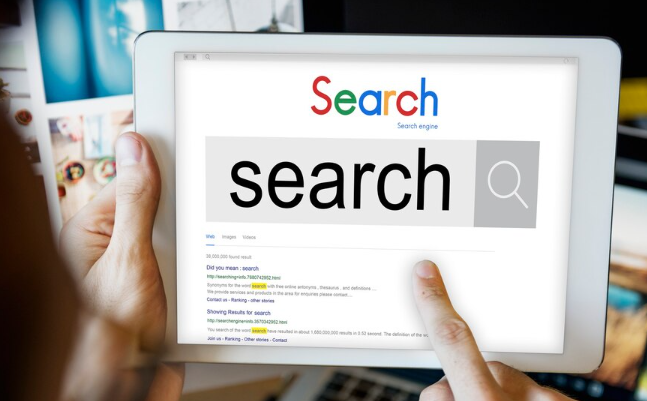 如何在谷歌浏览器中减少图片渲染时的时间
如何在谷歌浏览器中减少图片渲染时的时间
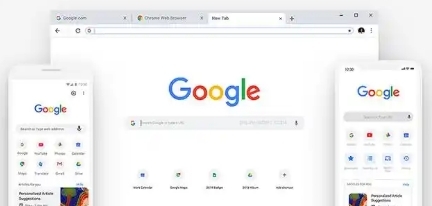

Chrome浏览器书签同步与整理提供完整方法,文章详细讲解跨设备同步、分类管理及操作技巧,帮助用户高效访问和使用收藏内容。

设计网页太低效?Chrome支持多种设计与开发插件,助力前端调试、样式编辑与跨设备预览,提升开发效率。
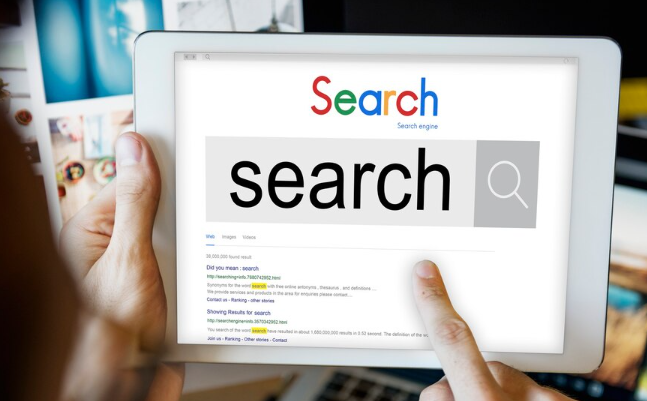
使用Chrome浏览器的插件管理功能优化插件性能,减少卡顿问题,提升整体浏览器运行效率。
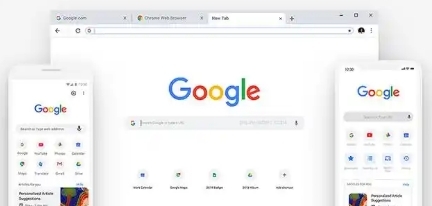
探索如何在谷歌浏览器中减少图片渲染时的时间,优化图像加载过程。提供实用方案,确保图片快速加载,提升页面视觉效果。

